So richten Sie Google Nest Hub ein
Was Sie wissen sollten
- Öffne die Google Home App auf deinem Mobilgerät, tippe auf das Plus (+) > Gerät einrichten > Neues Gerät, und befolgen Sie dann die Anweisungen auf dem Bildschirm.
- Ihr Mobilgerät und Nest Hub müssen sich im selben WLAN befinden, um Ihr Gerät einzurichten.
- Um deinen Nest Hub zu personalisieren, öffne die Google Home App, wähle deinen Nest Hub aus und tippe auf das Einstellungen Getriebe.
In diesem Artikel wird erläutert, wie Sie einen Google Nest Hub einrichten, damit Sie Videoanrufe tätigen, Filme ansehen und Ihr Smart Home steuern können – alles auf einem Gerät. Die Anleitung gilt für alle Modelle, einschließlich des Google Nest Hub Max.
So richten Sie einen Google Nest Hub ein
Um Ihren Google Nest Hub einzurichten, müssen Sie die Google Home App auf Ihrem Mobilgerät verwenden:
Verbinden Sie das Netzteil mit Ihrem Google Nest Hub und stecken Sie es ein. Der Hub schaltet sich automatisch ein.
Laden Sie die. herunter Google Home-App für Android oder der Google Home-App für iOS falls es noch nicht auf Ihrem Mobilgerät installiert ist.
Öffne auf deinem Mobilgerät die Google Home App und tippe auf das Plus (+) in der oberen linken Ecke des Startbildschirms.
Zapfhahn Gerät einrichten.
-
Zapfhahn Neues Gerät.
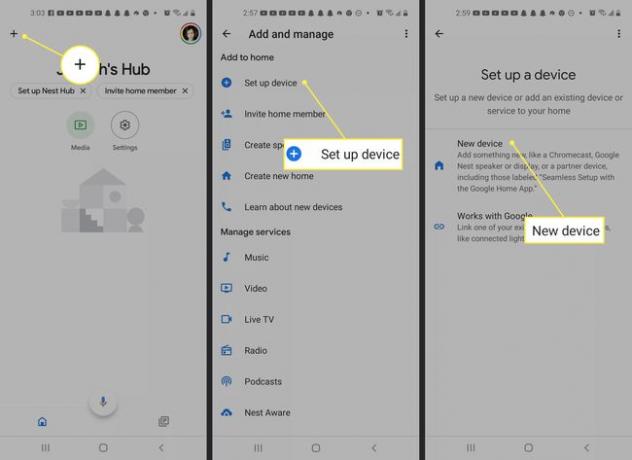
-
Wähle ein Zuhause für dein Gerät und tippe auf Nächste. Die App sucht nach kompatiblen Geräten in der Nähe.
Sie können in der Google Home App Häuser hinzufügen, wenn Sie mit Ihrer Google Home App Smart-Geräte an verschiedenen Orten steuern möchten.
-
Zapfhahn Jawohl wenn die App Ihren Nest Hub erkennt.
Wenn die App Ihren Nest Hub nicht automatisch erkennt, vergewissern Sie sich, dass Bluetooth auf Ihrem Telefon aktiviert ist und gehen Sie näher an den Hub heran, schließen Sie dann die Google Home App und öffnen Sie sie erneut.
-
In der Google Home App und auf deinem Nest Hub wird ein Code angezeigt. Vergewissere dich, dass die Codes übereinstimmen, und tippe dann auf Nächste in der App.
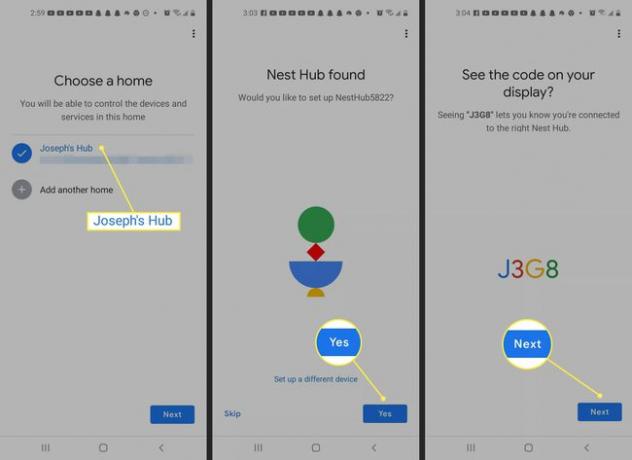
Lesen Sie die Nutzungsbedingungen und tippen Sie auf Ich stimme zu.
-
Die App fragt Sie, ob Sie Ihre Gerätestatistiken und Absturzberichte teilen möchten, um das Nest Hub-Erlebnis für alle Nutzer zu verbessern. Zapfhahn Ja, ich bin dabei oder Nein danke.
Ihre Wahl hat keinerlei Auswirkungen auf Ihr persönliches Nest Hub-Erlebnis. Google verwendet die Informationen nur, um Fehler zu beheben und allgemeine Verbesserungen vorzunehmen.
-
Wähle einen Raum für deinen Nest Hub aus und tippe auf Nächste.
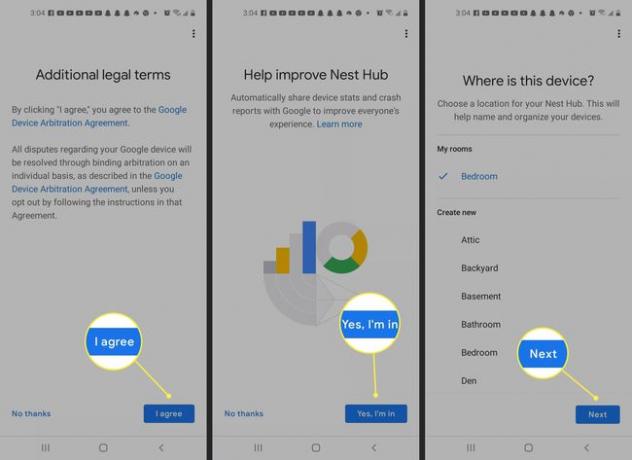
-
Wählen Sie Ihr WLAN-Netzwerk aus und tippen Sie auf Nächste.
Ihr Mobilgerät und Ihr Nest Hub müssen mit demselben Netzwerk verbunden sein. Wenn Sie über Ihren Datentarif mit dem Internet verbunden sind, deaktivieren Sie ihn und stellen Sie eine WLAN-Verbindung her.
-
Folge den Anweisungen auf dem Bildschirm, um die Personalisierung deines Nest Hubs abzuschließen. Sie haben auch die Möglichkeit, diese Einstellungen zu einem späteren Zeitpunkt zu konfigurieren. Nachdem Sie Ihre Geräteeinstellungen überprüft haben, wird Ihr Nest Hub eingerichtet.
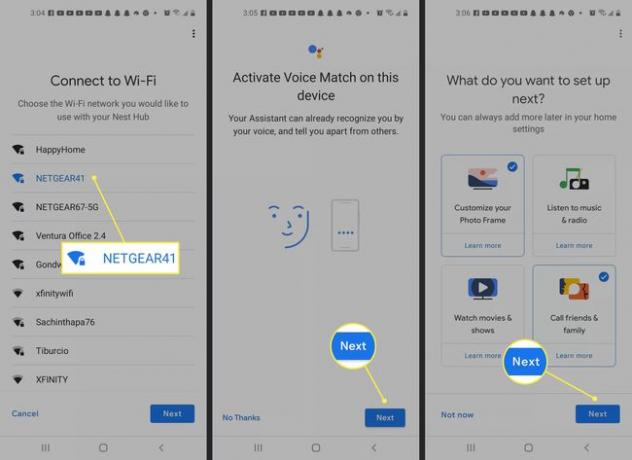
Personalisieren Sie Ihren Google Nest Hub
Um deinen Nest Hub anzupassen, öffne die Google Home App auf deinem Mobilgerät, wähle deinen Google Nest Hub aus und tippe dann auf das Einstellungen Getriebe. Auf diesem Bildschirm können Sie Anrufeinstellungen konfigurieren und die Anzeige anpassen. Du kannst auch Verknüpfe deinen Nest Hub mit Disney Plus, Netflix, Hulu und andere Streaming-Dienste.
Laden Sie die. herunter Nest-App für Android oder der Nest-App für iOS um den Geräteverlauf anzuzeigen und erweiterte Funktionen wie die Gesichtserkennung einzurichten.
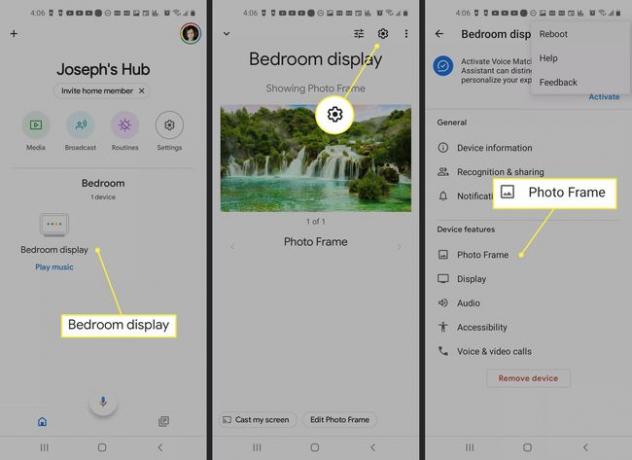
FAQ
-
Was können Sie mit Google Nest Hub tun?
Sie können Google Nest Hub verwenden, um eine Vielzahl von Smart-Geräten in Ihrem Zuhause zu steuern. Es kann Ihnen dabei helfen, auf Ihre Medien zuzugreifen, Ihren Fernseher ein- und auszuschalten, Kalenderereignisse einzurichten, Einkaufslisten zu erstellen, das Filmmaterial von Überwachungskameras zu überprüfen und vieles mehr. Sehen Sie sich die vollständige Liste der Nest Hub-Funktionen von Google an.
-
Wie kannst du deinen Nest Hub mit einem anderen WLAN verbinden?
Ein Google Nest Hub kann sich jeweils nur ein WLAN-Netzwerk merken. Um eine Verbindung zu einem anderen Netzwerk herzustellen, öffne die Google Home App, tippe auf deinem Gerät und gehe dann zu Einstellungen > Geräteinformation. Zapfhahn Vergessen neben WLAN. Richten Sie dann Ihr Nest im neuen Netzwerk ein.
-
Wie richte ich eine Google Nest Hub Max-Kamera ein?
Öffnen Sie die Google Home App und wählen Sie den Google Nest Hub Max aus. Zapfhahn Nest Cam einrichten und befolgen Sie die Anweisungen auf dem Bildschirm.
-
Wie richte ich SiriusXM auf einem Google Nest Hub ein?
Stellen Sie zunächst sicher, dass sich Ihr Mobilgerät und Ihr Google Nest Hub im selben WLAN befinden. Du kannst SiriusXM dann mit deinem Nest Hub koppeln, indem du die Google Home App öffnest und auf tippst Einstellungen. Wählen Sie unter Google Assistant-Dienste Radio > SiriusXM und verknüpfen Sie Ihr Konto.
